win7怎么设置高性能 怎样把Win7系统调整为最佳性能表现
更新时间:2023-07-21 17:06:29作者:yang
win7怎么设置高性能,在电脑的日常使用中,我们经常会遇到各种卡顿、缓慢等问题,这些问题不仅会影响我们的使用体验,更可能导致我们的工作进度受阻。为了提高电脑的性能表现,很多用户选择调整操作系统的设置,尤其是对于Win7系统来说,如何设置高性能成为了许多用户关注的问题。下面就让我们来看看如何把Win7系统调整为最佳性能表现。
怎样把Win7系统调整为最佳性能表现
具体方法:
1.打开win7系统的桌面,找到计算机图标,右击鼠标,在右键菜单中选择属性选项。

2.接着进入到计算机的属性界面,在左侧一栏的选项中选择高级系统设置选项,如图所示:
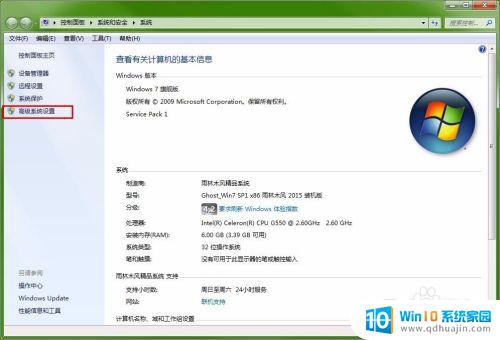
3.接着弹出系统属性的窗口,标题栏已经是选择高级的状态,这里选择下边性能选项,点击设置。
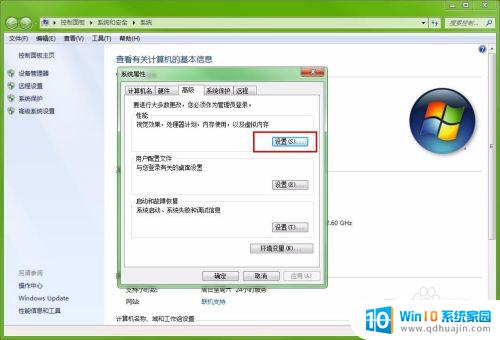
4.接着进入到性能的设置窗口,这里选择调整为最佳性能选项。在前面点歌圆点即可,然后点击应用。
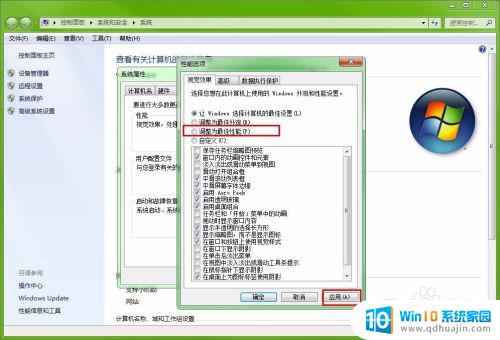
5.选中了最佳性能的选项之后,就可以看到下边的选项前面的方框内的勾全部被取消掉了。这些就是win7系统一些漂亮的视觉效果,取消之后这些效果也就消失了。
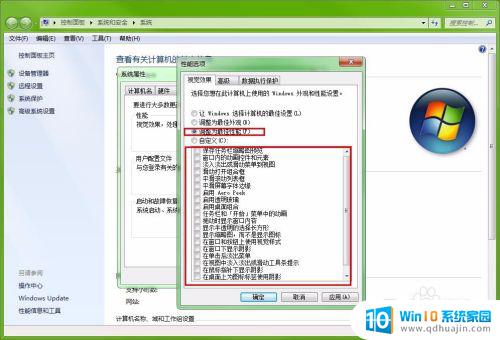
6.当然如果不想让自己的电脑太过于简单难看,还可以点击下边的自定义选项。然后在选择需要的效果选项,这样美观也有了,速度也快了。
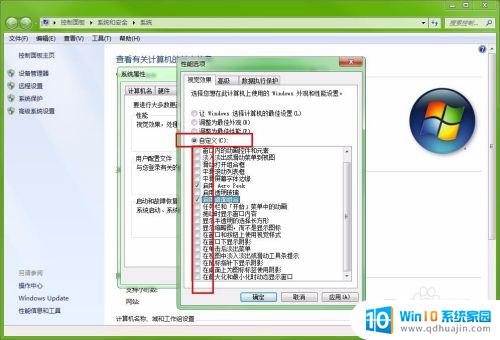
对于需要高性能表现的用户来说,将Win7系统调整为最佳性能是非常必要的。通过对系统的一些关键设置进行调整,可以显著提升系统的性能,使用户的使用体验更加顺畅和流畅。希望以上这些设置能够帮助到大家。
win7怎么设置高性能 怎样把Win7系统调整为最佳性能表现相关教程
热门推荐
win7系统教程推荐
- 1 win7相机怎么打开 Win7摄像头如何打开
- 2 win 7怎么设置系统还原点 win7笔记本恢复出厂设置快捷键
- 3 windows7系统截图工具快捷键 Win7系统截图快捷键教程
- 4 win7系统怎么查主板型号 win7主板型号查看方法
- 5 win7添加不了打印机 win7无法添加网络打印机怎么办
- 6 win7怎么连有线耳机 Win7耳机插入后无声音怎么办
- 7 window7怎么联网 Win7无线上网和宽带上网设置教程
- 8 固态硬盘 win7 win7系统固态硬盘优化设置教程
- 9 win7 怎么共享文件 Win7如何在局域网内共享文件
- 10 win7电脑蓝牙怎么连接音响 Win7连接蓝牙音箱教程
win7系统推荐